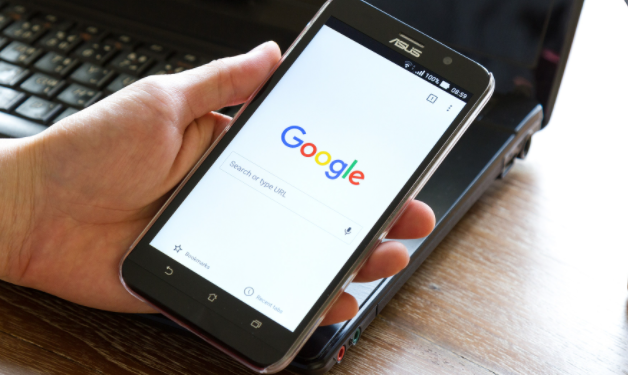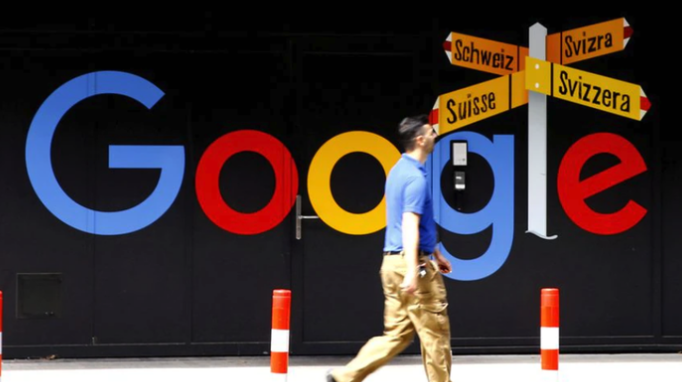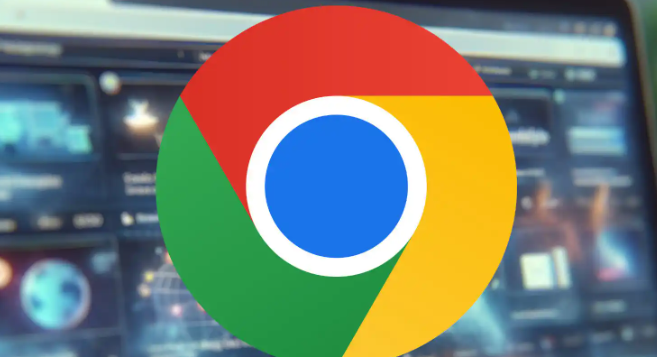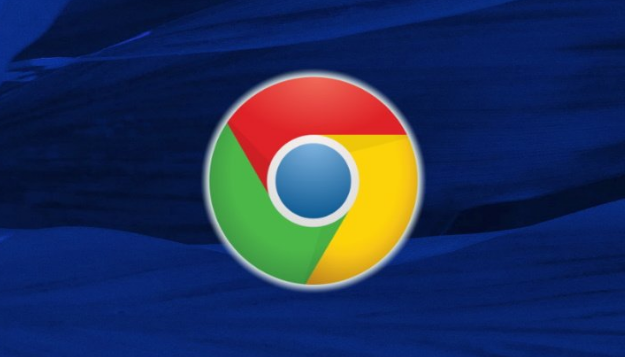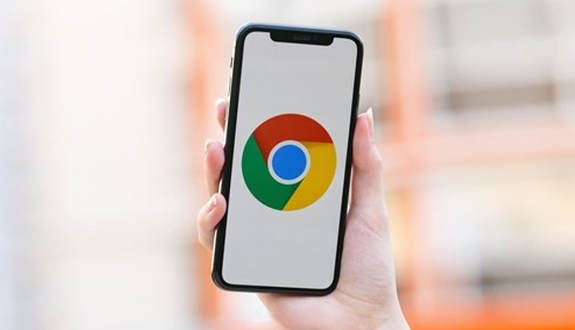
一、备份重要插件数据
1. 导出书签和扩展程序:打开谷歌浏览器,点击浏览器右上角的三点菜单图标,选择“书签”>“书签管理器”。在书签管理器中,点击“整理”按钮,然后选择“导出书签”。这将把您的书签保存为一个HTML文件,便于后续恢复。同样,对于扩展程序,可以访问Chrome网上应用店,找到已安装的扩展,并查看是否有导出或备份选项。虽然并非所有扩展都支持直接导出,但部分扩展如密码管理器会有专门的备份功能。
2. 同步设置(可选):如果您之前开启了谷歌账号的同步功能,那么书签、历史记录、密码等数据已经自动同步到云端。此时,只需确保同步功能开启,即可在恢复默认设置后通过登录同一谷歌账号来恢复这些数据。
二、恢复默认设置
1. 重置浏览器设置:再次点击浏览器右上角的三点菜单图标,这次选择“设置”。在设置页面中,滚动到底部,点击“高级”以展开更多选项。在“隐私与安全”部分,找到“重置设置”或“恢复默认设置”的选项。请注意,不同版本的谷歌浏览器可能对此选项的命名略有不同。点击该选项后,会出现一个确认对话框,询问您是否确定要重置。确认后,浏览器将关闭所有标签页、窗口和扩展,并恢复到初始状态。
2. 清理临时文件和缓存:虽然重置设置会清除大部分个性化数据,但为了确保彻底清理,建议手动清除浏览器的临时文件和缓存。这可以通过在设置页面的“隐私与安全”部分中找到“清除浏览数据”来完成。选择需要清除的内容(如浏览历史、下载记录、缓存等),然后点击“清除数据”。
三、恢复插件数据
1. 导入书签:如果之前导出了书签,现在可以将其导入回谷歌浏览器。在书签管理器中,点击“整理”按钮,然后选择“导入书签”。选择之前导出的HTML文件,按照提示完成导入过程。
2. 重新安装扩展程序:访问Chrome网上应用店,搜索并重新安装之前备份或导出的扩展程序。对于支持同步功能的扩展,登录同一谷歌账号后通常会自动恢复。
3. 恢复其他个性化设置:根据个人需求,重新调整浏览器的主页、搜索引擎、主题等个性化设置。这些设置通常不会影响插件数据的保留。
通过以上步骤,您可以轻松地在谷歌浏览器中恢复默认设置,同时保留重要的插件数据。这样,您既可以享受到全新的浏览体验,又不必担心失去那些对日常工作和学习至关重要的工具和信息。记得定期备份重要数据,以防不测之需。